Android 刘海屏适配总结(推荐)
一、简介
随着 Apple 发布 iPhone X 之后,各大手机厂商也开始模仿这种刘海屏的设计,而且刘海屏手机的用户也是越来越大,前段时间将项目进行了所有主流厂商的刘海屏手机的适配,以便让刘海屏手机的用户也能有更好的体验。
二、刘海屏造成的 UI 显示问题
刘海屏手机因为比平常的手机多了一块顶部的遮挡性刘海,所以会造成顶部 Toolbar 以及搜索框的遮挡,而且有些厂商的手机(vivo、华为),默认是在「无状态栏」的界面将状态栏进行黑化显示,这时候会导致系统下移,从而导致底部的一些 UI 被截断。除此之外,一些控件的显示规则还会受到影响,如 PopupWindow 的显示高度会在「无状态栏」的界面中比普通手机低一个「刘海的高度」,从而遮挡住原先在 PopupWindow 周围的图标。
1、系统下移造成的底部 UI 截断

小说页码被截断
2、刘海挡住标题栏和搜索框
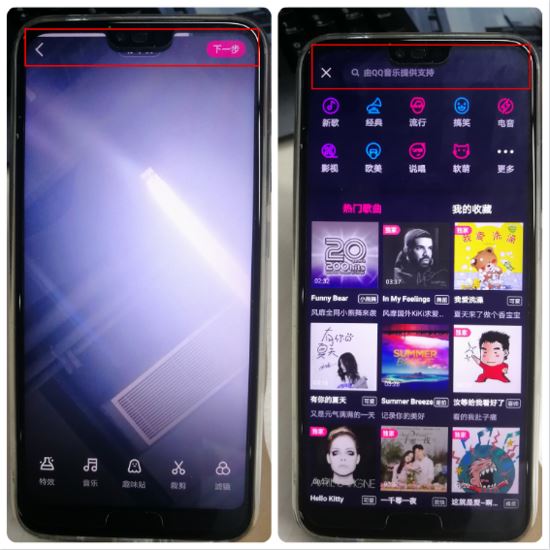
刘海挡住标题栏和搜索框
3、PopupWindow 显示异常

PopupWindow 显示异常
三、通用的适配方案
理论上来讲,通过 Android P 版本提供的刘海屏相关接口,判断手机是否为刘海屏手机,以及进行一些相应的处理是最合适的方式,但现在使用在国内使用 Android P 的接口是不现实的,所以只能通过各大厂商提供的技术文档来进行适配,但适配的流程基本是一致的。
刘海屏的适配流程

刘海屏的适配流程
其中需要着重处理的是:
1、应用是否已经适配刘海屏
2、页面是否显示状态栏
3.1 应用是否已经适配刘海屏
现在国内的主流机型(华为、vivo、OPPO、小米)在刘海屏的显示上分为两个阵营:
- 当不显示状态栏时,直接将界面进行显示,「状态栏原先的位置也用于显示界面」,例如:OPPO
- 当不显示状态栏时,直接「将状态栏原先的位置进行黑化,界面整体下移」,例如:华为、vivo
所以,我们在进行刘海屏适配的时候,首先需要通过一些手段,统一各大厂商的显示方案,让所有的刘海屏手机都利用状态栏的界面,「告知系统」我们已经适配了刘海屏,确保系统不会下移我们的应用,保留原生体验。
这里主要有两种方式:
1、设置屏幕高宽比例
因为刘海屏手机的「宽高比」比之前的手机大,如果不适配的话,Android 默认为最大的宽高比为 1.86,
小于刘海屏手机的宽高比,因此我们需要申明更高的宽高比来告诉系统,我们应用已经适配了刘海屏。
只要在 AndroidManifest.xml 中加入如下配置:
<meta-data android:name="android.max_aspect" android:value="2.1"/>
也可以在 Application 添加属性:
android:maxAspectRatio="ratio_float"
ps:这个属性需要 API 26 才支持
2、设置应用支持 resize
我们还可以通过设置应用支持 resizeable,来告诉系统我们适配了刘海屏,而且这也是 Google 官方推荐的方式。不过需要注意的是,使用这个属性之后,应用也会跟着支持分屏模式。只需要在 AndroidManifest.xml 中添加:
android:resizeableActivity="true"
3.2 页面是否显示状态栏
对于刘海屏适配,我们将界面分为两种:
- 对于有状态栏的界面,不会受到刘海屏的影响
- 全屏显示的界面(无状态栏),需要根据界面的显示进行一些控件的下移
因此,我们进行刘海屏适配,其实针对的就是没有状态栏的界面,而有状态栏的界面显示是正常的。对于没有状态栏的界面,主要是将对被刘海遮挡到的控件,设置对应刘海高度的 MarginTop,从而避免控件被遮挡。而对于底部可能被截断的界面,可以考虑将底部做成 ScrollView 的形式。
四、各厂商的适配方案
现在 Android P 的接口还没法用,但各手机厂商都制定了自己的 API,对此我们需要对各大机型进行特殊的适配,这里主要介绍 vivo、OPPO、华为 这三种主流手机的适配方案。
华为
华为作为国内的手机厂商大头,自己仿照 Android P 提供的 API,实现了一套几乎差不多的 API,所以我们如果想要告诉系统我们的应用适配了刘海屏,最好直接使用华为的 API,这样才是最保险的。
以下代码来自:华为刘海屏适配官方技术指导
1、应用页面设置使用刘海区显示
① 方案一:在 AndroidManifest.xml 中增加 meta-data 属性,此属性不仅可以针对 Application 生效,也可以对 Activity 配置生效:
<meta-data android:name="android.notch_support" android:value="true"/>
增加这个属性之后,系统就会对应用进行下移处理,从而保证原生体验。
② 方案二:通过添加窗口 FLAG 的方式设置界面使用刘海区:
public static void setFullScreenWindowLayoutInDisplayCutout(Window window) {
if (window == null) {
return;
}
WindowManager.LayoutParams layoutParams = window.getAttributes();
try {
Class layoutParamsExCls = Class.forName("com.huawei.android.view.LayoutParamsEx");
Constructor con=layoutParamsExCls.getConstructor(LayoutParams.class);
Object layoutParamsExObj=con.newInstance(layoutParams);
Method method=layoutParamsExCls.getMethod("addHwFlags", int.class);
method.invoke(layoutParamsExObj, FLAG_NOTCH_SUPPORT);
} catch (ClassNotFoundException | NoSuchMethodException | IllegalAccessException |InstantiationException
| InvocationTargetException e) {
Log.e("test", "hw add notch screen flag api error");
} catch (Exception e) {
Log.e("test", "other Exception");
}
}
2、判断该华为手机是否刘海屏
public static boolean hasNotchInHuawei(Context context) {
boolean hasNotch = false;
try {
ClassLoader cl = context.getClassLoader();
Class HwNotchSizeUtil = cl.loadClass("com.huawei.android.util.HwNotchSizeUtil");
Method hasNotchInScreen = HwNotchSizeUtil.getMethod("hasNotchInScreen");
if(hasNotchInScreen != null) {
hasNotch = (boolean) hasNotchInScreen.invoke(HwNotchSizeUtil);
}
} catch (Exception e) {
e.printStackTrace();
}
return hasNotch;
}
3、获取刘海的高度
public static int[] getNotchSize(Context context) {
int[] ret = new int[]{0, 0};
try {
ClassLoader cl = context.getClassLoader();
Class HwNotchSizeUtil = cl.loadClass("com.huawei.android.util.HwNotchSizeUtil");
Method get = HwNotchSizeUtil.getMethod("getNotchSize");
ret = (int[]) get.invoke(HwNotchSizeUtil);
} catch (ClassNotFoundException e) {
Log.e("test", "getNotchSize ClassNotFoundException");
} catch (NoSuchMethodException e) {
Log.e("test", "getNotchSize NoSuchMethodException");
} catch (Exception e) {
Log.e("test", "getNotchSize Exception");
} finally {
return ret;
}
OPPO
OPPO 是主流厂商中的一股清流,学 iPhoneX 是最像的,OPPO 手机对于不显示状态栏的界面,采取的是「状态栏原先的位置也用于显示界面」的方案,所以我们只要进行相关控件的位置移动就可以了。
以下代码来自:OPPO 凹形屏适配说明
1、判断该 OPPO 手机是否为刘海屏手机
public static boolean hasNotchInOppo(Context context) {
return context.getPackageManager().hasSystemFeature("com.oppo.feature.screen.heteromorphism");
}
2、获取刘海屏的高度
对于 OPPO 刘海屏手机的刘海高度,OPPO 官方的文档没有提供相关的 API,但官方文档表示 OPPO 手机的刘海高度和状态栏的高度是一致的,而且我也对此进行了验证,确实如此。所以我们可以直接获取状态栏的高度,作为 OPPO 手机的刘海高度。
public static int getStatusBarHeight(Context context) {
int statusBarHeight = 0;
int resourceId = context.getResources().getIdentifier("status_bar_height", "dimen", "android");
if (resourceId > 0) {
statusBarHeight = context.getResources().getDimensionPixelSize(resourceId);
}
return statusBarHeight ;
}
vivo
vivo 提供的技术文档对于开发者来说是最不友好的,只提供了一个 API 来进行刘海屏的判断,并没有提供刘海高度的获取方式,我们只能通过获取状态栏高度来当做刘海的高度,但在某些机型可能会有些偏差。
官方文档: vivo 手机适配指南
判断该 vivo 手机是否为刘海屏手机
public static boolean hasNotchInVivo(Context context) {
boolean hasNotch = false;
try {
ClassLoader cl = context.getClassLoader();
Class ftFeature = cl.loadClass("android.util.FtFeature");
Method[] methods = ftFeature.getDeclaredMethods();
if (methods != null) {
for (int i = 0; i < methods.length; i++) {
Method method = methods[i];
if(method != null) {
if (method.getName().equalsIgnoreCase("isFeatureSupport")) {
hasNotch = (boolean) method.invoke(ftFeature, 0x00000020);
break;
}
}
}
}
} catch (Exception e) {
e.printStackTrace();
hasNotch = false;
}
return hasNotch;
}
五、总结
以上便是在之前在进行 Android 刘海屏适配的时候,所积累的一些经验和心得。将其记录下来,以便自己以后进行回顾,同时也希望这篇文章能对进行刘海屏适配的同学一些帮助。也希望大家多多支持我们。

